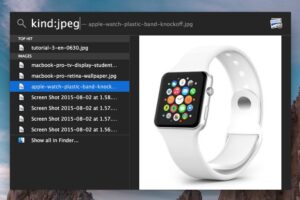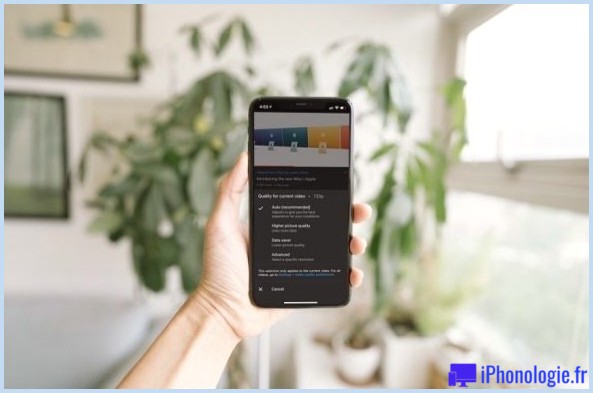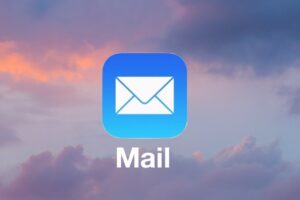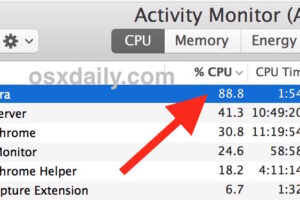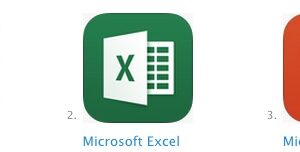28 Raccourcis clavier Safari pour l'iPad
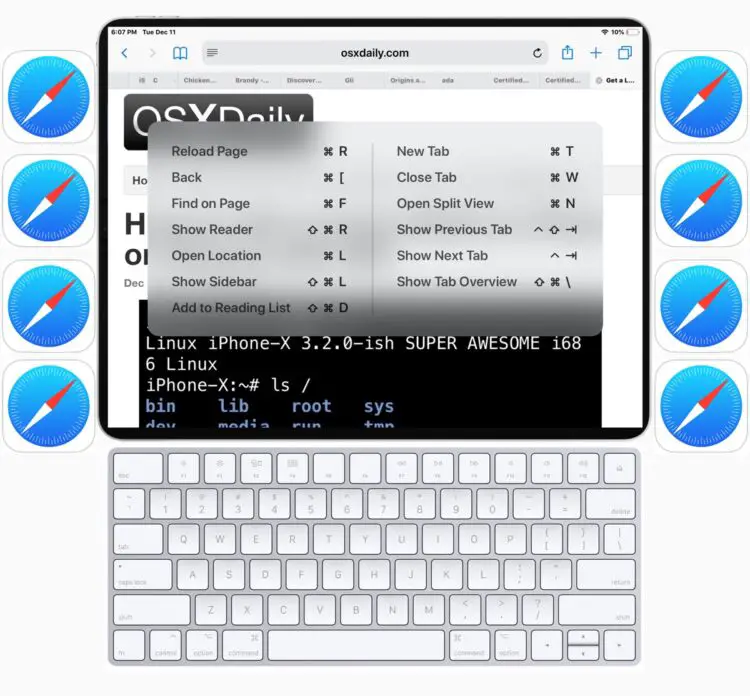
Safari pour iPad dispose d'une grande variété de raccourcis clavier utiles disponibles dans l'application pour lorsque l'iPad est connecté à un clavier physique. Ces raccourcis sont excellents à mémoriser car ils amélioreront certainement votre utilisation de Safari, en particulier si votre iPad sert d'alternative ou de remplacement à l'ordinateur.
Que vous utilisiez un Apple Smart Keyboard, un clavier Bluetooth avec iPad ou un boîtier de clavier, ces raccourcis clavier seront disponibles dans l'application Safari pour iOS tant que le clavier est connecté à l'iPad.
28 Raccourcis clavier Safari pour iPad
- Nouvel onglet - Commande T
- Onglet de fermeture - Commande W
- Ouvrir la vue fractionnée - Commande N
- Afficher l'onglet précédent - Onglet Contrôle du décalage
- Afficher l'onglet suivant - Onglet de contrôle
- Afficher l'aperçu des onglets - Commande de déplacement \
- Ouvrir l'emplacement / URL du site / Recherche - Commande L
- Aller - Retour
- Cycle entre les entrées de texte sur la page - Onglet
- Recharger la page - Commande R
- Retour - Commande [
- Aller de l'avant - Commande ]
- Recherche sur la page - Commande F
- Afficher / Cacher le mode de lecture - Décaler la commande R
- Afficher / Masquer la barre latérale - Commande de déplacement L
- Ajouter à la liste de lecture - Décaler la commande D
- Défilement vers le bas - Flèche vers le bas
- Défilement vers le haut - Flèche vers le haut
- Défilement à gauche - Flèche gauche
- Défilement à droite - Flèche droite
- Faire défiler une page vers le bas - Barre d'espacement
- Faire défiler une page vers le haut - Décaler la barre d'espace
- Faire défiler vers le bas d'une page - Commande + Flèche vers le bas
- Faire défiler jusqu'en haut d'une page - Commande + Flèche haut
- Couper - Commande X
- Copie - Commande C
- Coller - Commande V
- Quitter Safari et revenir à l'écran d'accueil de l'iPad - Commande H (Shift Command H sur certains appareils)
Rappelez-vous que vous pouvez également maintenir la touche COMMANDE enfoncée lorsque vous êtes dans l'application Safari sur l'iPad pour voir une tricherie de raccourcis clavier pour cette application également.
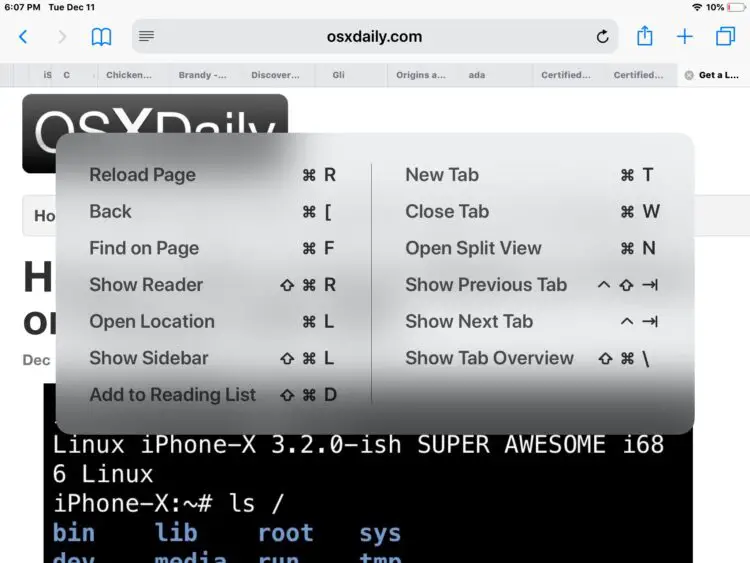
Vous remarquerez peut-être que certaines des touches sont universelles dans iOS (et le Mac d'ailleurs), comme copier, couper et coller.
Si Safari n'est pas votre principal navigateur web sur l'iPad, il est assez probable que vous utilisiez Chrome, auquel cas vous voudrez peut-être consulter une liste des raccourcis clavier de Chrome pour iPad qui comprennent de nombreuses fonctions similaires à celles présentées ici et même quelques croisements dans les frappes, mais pour le navigateur Google Chrome au lieu de Safari.
Si l'idée d'utiliser un clavier physique avec l'iPad est nouvelle pour vous, il existe de nombreuses options, allant de la mise en place d'un iPad sur un support de bureau à l'utilisation d'un clavier iPad comme simple installation de bureau, en passant par l'utilisation d'un bon clavier iPad , ou le clavier intelligent iPad , ou tout autre. Vous pouvez faire défiler les options du clavier de l'iPad sur Amazon si cela vous intéresse , les options ne manquent pas. J'utilise personnellement un clavier Omoton iPad (iPad uniquement) et un Apple Magic Keyboard (qui fonctionne à la fois pour Mac et iPad, et iPhone aussi techniquement) à ces fins, en fonction de divers facteurs, mais il existe de nombreuses options intéressantes.
Vous avez apprécié ce tour d'horizon des raccourcis clavier de l'iPad ? Alors vous pourriez aussi aimer apprendre les touches pratiques pour les notes, les fichiers, les pages, les chiffres, la note-clé, Word, Chrome, l'utilisation de la touche Échap sur l'iPad si elle n'existe pas sur le clavier, ou toute autre collection de messages de raccourcis clavier que vous pouvez consulter ici.
Connaissez-vous d'autres astuces ou raccourcis clavier pour Safari sur iPad ? Partagez-les avec nous dans les commentaires ci-dessous !